當(dāng)前位置:首頁 > 幫助中心 > 怎么制作U盤啟動盤教程?怎么制作U盤啟動盤重裝系統(tǒng)
怎么制作U盤啟動盤教程?怎么制作U盤啟動盤重裝系統(tǒng)
怎么制作U盤啟動盤教程?重裝系統(tǒng)聽起來可能很復(fù)雜,但有了U盤啟動盤,這個過程就變得簡單多了。因為它這些年經(jīng)過了大量的優(yōu)化,不管是制作過程還是重裝系統(tǒng)的過程都不難,只需要一些基本的操作知識而已。接下來,我們將詳細(xì)介紹怎么制作U盤啟動盤重裝系統(tǒng)。
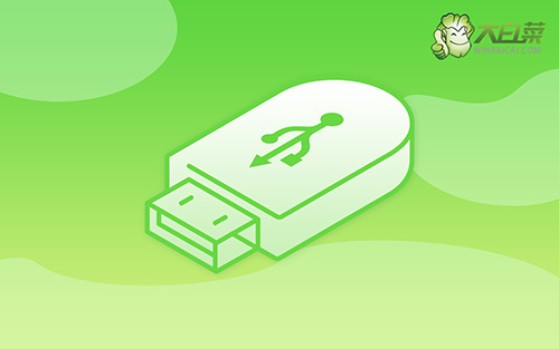
一、u盤重裝系統(tǒng)工具
鏡像版本: Windows 7企業(yè)版
工具軟件:大白菜u盤啟動盤制作工具(點擊紅字下載)
二、u盤重裝系統(tǒng)準(zhǔn)備
1、在下載和制作U盤啟動盤時,請確保已經(jīng)關(guān)閉殺毒軟件,以防止其誤將啟動盤文件識別為病毒。
2、通常,使用U盤重裝系統(tǒng)后,電腦的驅(qū)動程序會自動安裝。如果你對此有顧慮,可以提前準(zhǔn)備好驅(qū)動程序并存放在U盤中,以備不時之需。
3、除了驅(qū)動程序,你還可以將操作系統(tǒng)的鏡像文件保存在U盤啟動盤中,這樣可以使后續(xù)的安裝過程更加方便。如果你不確定如何獲取鏡像文件,可以訪問“MSDN我告訴你”網(wǎng)站進(jìn)行下載。
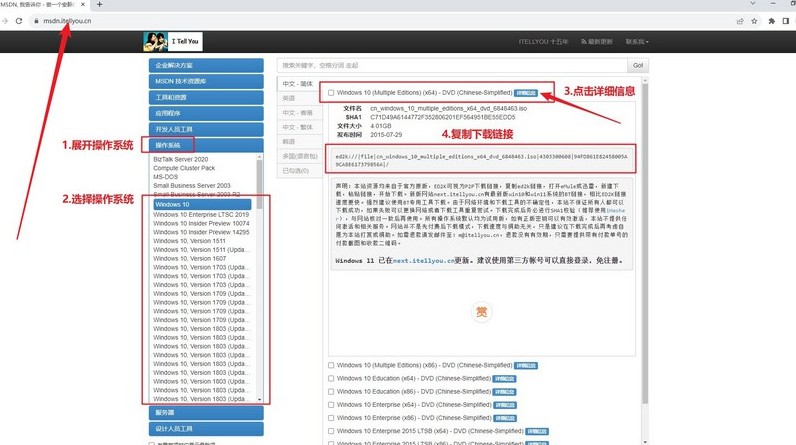
三、u盤重裝系統(tǒng)步驟
第一步:準(zhǔn)備U盤WinPE
1、關(guān)閉電腦中所有反病毒程序,前往大白菜官網(wǎng),下載并解壓所需工具。
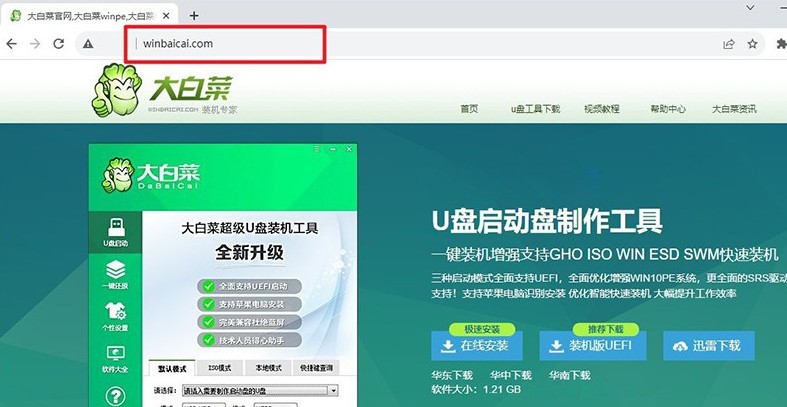
2、運行工具,將U盤插入電腦,按照界面提示制作啟動盤,并將Windows系統(tǒng)映像文件保存至U盤中。
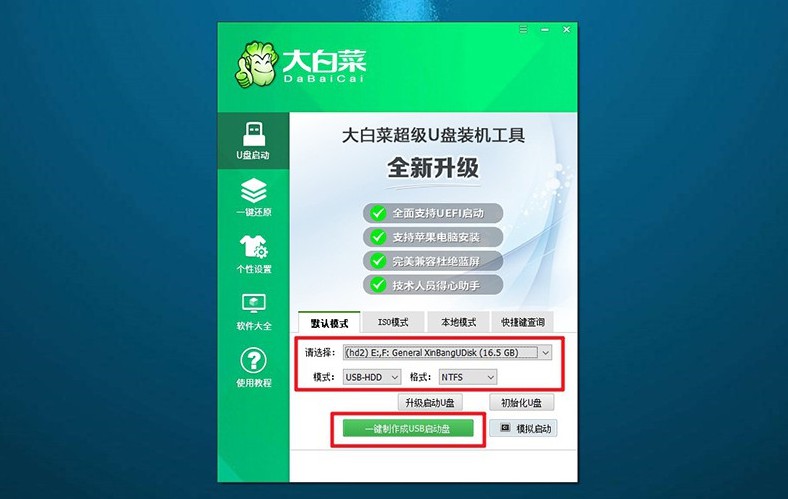
第二步:啟動U盤WinPE
1、查看電腦品牌的u盤啟動快捷鍵的截圖,記下適合自己電腦的快捷鍵。

2、連接U盤至電腦,按下對應(yīng)U盤啟動快捷鍵,使電腦從U盤啟動。
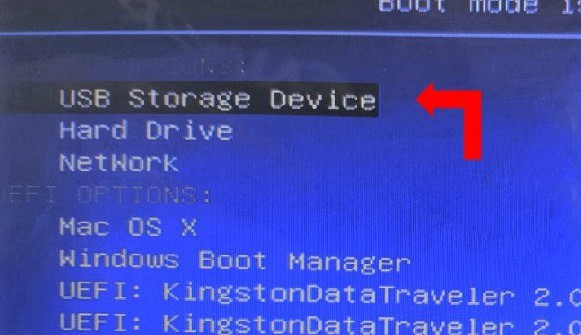
3、在U盤啟動界面,使用方向鍵選擇所需選項,通常為第一個選項,按回車鍵進(jìn)入U盤WinPE系統(tǒng)的桌面。
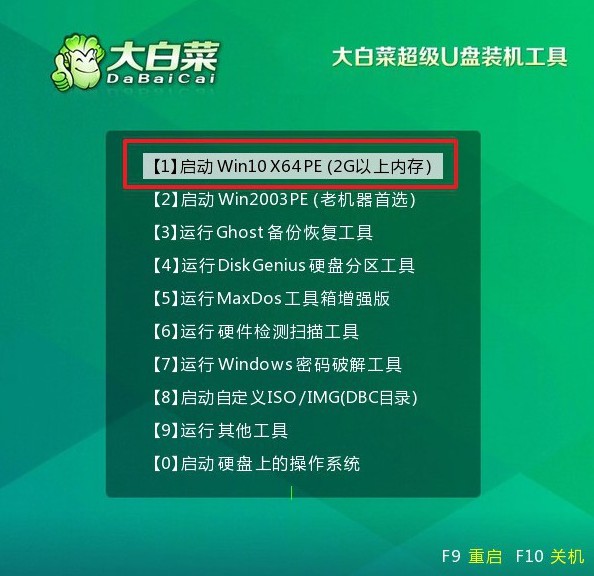
第三步:重裝U盤WinPE系統(tǒng)
1、在U盤WinPE桌面,打開裝機軟件,設(shè)定安裝路徑為C盤,并點擊“執(zhí)行”按鈕。
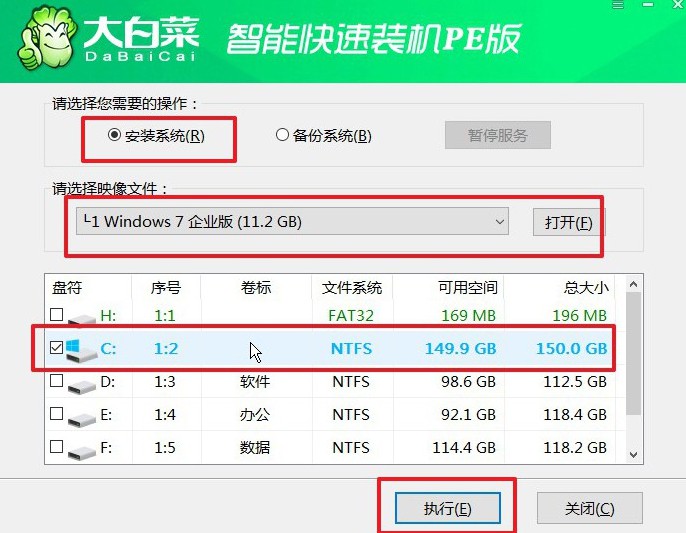
2、在還原確認(rèn)窗口中,默認(rèn)選擇“是”以繼續(xù)操作。
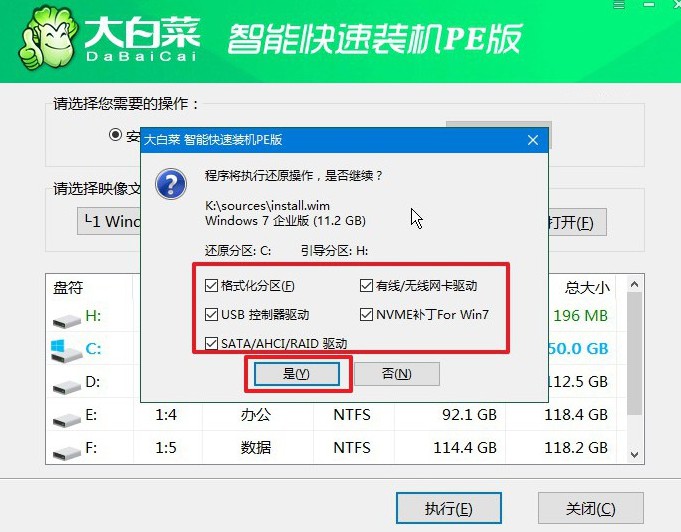
3、進(jìn)入Windows系統(tǒng)部署階段,勾選“完成后重啟”選項,使系統(tǒng)安裝完成后自動重啟。
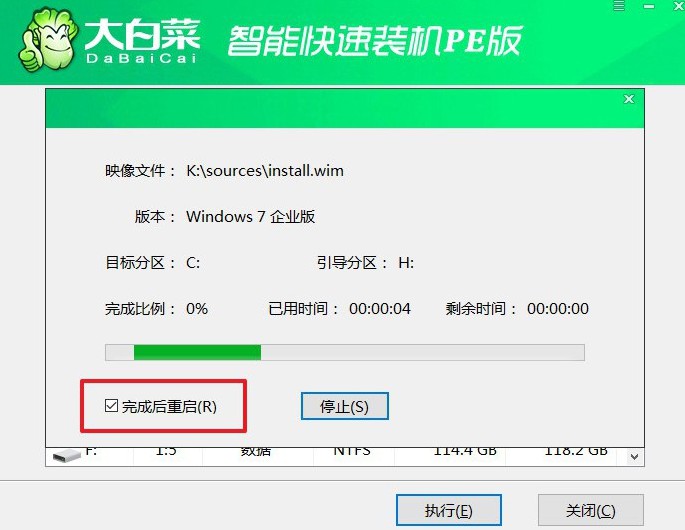
4、在系統(tǒng)安裝過程中,電腦可能會多次重啟,這屬于正常現(xiàn)象。在第一次重啟時,拔掉U盤啟動盤。

通過本文的指導(dǎo),你應(yīng)該學(xué)會了怎么制作U盤啟動盤重裝系統(tǒng)吧。將來,如果有需要的話,你還可以幫助其他人來重裝系統(tǒng),操作都是大同小異的。當(dāng)然,要是真的遇到了不會解決的問題,還有官網(wǎng)技術(shù)客服可以幫助你去解決問題。

